本文档介绍如何使用 Equinix Network Edge 和合作伙伴互连在 Google Cloud Virtual Private Cloud (VPC) 网络和 Oracle® 虚拟云网络 (VCN) 之间部署专用、多云连接。
本文档适用于希望将 Google Cloud 环境与 Oracle Cloud 环境互连的云网络工程师和运营专业人员。本文假定您熟悉 Virtual Private Cloud。此外,还假定您对以下概念有基本的了解:
- 网络架构
- 配置 Google Cloud 和 Oracle Cloud
- Equinix Platform 解决方案
- Cisco CSR1000V 设置
在本文档中,Cisco CSR1000V 路由器用作 Equinix Network Edge vRouter。
架构
如需通过专用连接在 Google Cloud 和 Oracle Cloud 之间连接您的云网络,请找到两个云服务提供商都满足的对接网点。本文档使用位于弗吉尼亚州阿什本的 Equinix 对接网点。
如需详细了解与多个云提供商建立专用连接的对接网点,请参阅 Equinix Fabric。
下图展示了本文档中介绍的网络架构。
上图显示了来自 Virtual Private Cloud 的数据在到达 Oracle Cloud 实例的过程中如何通过对接网点进行路由。
有各种针对生产和非生产使用的网络架构设计和注意事项。本文档讨论如何使用 Cloud Router 和合作伙伴互连通过一对冗余 Equinix Network Edge 虚拟路由器 (vRouter) 创建与 Oracle Cloud VCN 的冗余连接。
如需详细了解其他网络设计和注意事项,请参阅 Cloud 专用和合作伙伴互连服务等级协议 (SLA)和 Google Cloud 冗余和服务等级协议 (SLA)。
目标
- 创建一对合作伙伴互连连接。
- 预配 Equinix Network Edge vRouter。
- 将 Equinix Network Edge vRouter 连接到合作伙伴互连。
- 创建 Oracle Cloud FastConnect 连接。
- 将 Equinix Network Edge vRouter 连接到 Oracle Cloud FastConnect。
费用
- Compute Engine
- Cloud Interconnect
访问以下链接可了解 Oracle Cloud 价格详情:
- Oracle 费用估算器
- Oracle 计算价格
- Oracle FastConnect 价格 本文档包含 Equinix Platform 的收费组件。如需了解更多价格信息,请与您的 Equinix 销售代表联系。浏览本文档时,请考虑 Equinix Network Edge 试用版。
完成本文档中描述的任务后,您可以通过删除所创建的资源来避免继续计费。如需了解详情,请参阅清理。
须知事项
确保您满足每个产品的前提条件。
Google Cloud
In the Google Cloud console, on the project selector page, select or create a Google Cloud project.
Make sure that billing is enabled for your Google Cloud project.
Enable the Compute API.
In the Google Cloud console, activate Cloud Shell.
Oracle Cloud
确保您拥有适当的 OCI Identity and Access Management 权限来使用 Oracle FastConnect 和 Oracle Virtual Cloud Network。
Equinix
如果您不是 Equinix 客户,则可以使用 Equinix Network Edge 免费试用版。
创建一对 Google 合作伙伴 VLAN 连接
若要让 Equinix 代表您在 Virtual Private Cloud 上创建 VLAN 连接,您需要创建一个配对密钥。如需创建该密钥,请完成以下步骤:
- 在 Google Cloud 控制台菜单中的网络下,
选择混合连接,然后选择互连。 - 选择合作伙伴互连,然后点击继续。
- 选择我已经有服务提供方。
- 在添加合作伙伴 VLAN 连接页面上,选择创建 VLAN 连接冗余对(推荐)。
- 选择正确的网络和区域以找到 VLAN 连接的 Virtual Private Cloud。在此部署中,使用
us-east4 (Virginia)连接到位于 Equinix 位置阿什本的 Oracle Cloud。 - 对于 VLAN A,选择创建新路由器,命名为 Cloud Router 路由器,然后点击创建。
- 为您的 VLAN A 连接命名,然后选择 MTU。
16550的 Cloud Router 路由器 ASN 由 Google Cloud 分配。
- 为您的 VLAN A 连接命名,然后选择 MTU。
- 对于 VLAN B,选择您为 VLAN A 创建的 Cloud Router 路由器,然后为您的 VLAN B 连接命名。选择与 VLAN A 相同的 MTU。
- 点击创建。
- 复制配对密钥以供稍后在 Equinix Fabric 门户中使用。
一对 VLAN 连接随即创建,每个连接都有一个配对密钥。配对密钥的结束数字(/1 或 /2)表示 VLAN 连接所属的边缘可用性网域区域(区域 1 或区域 2)。下一部分中的流程使用边缘可用性网域区域 1 的配对密钥通过合作伙伴互连创建来自 Google Cloud 的第一个 VLAN 连接。
如需了解详情,请参阅配对密钥。
预配 Equinix Network Edge vRouter
Equinix Network Edge vRouter 充当 Google Cloud 和 Oracle Cloud Infrastructure (OCI) 之间的中间设备。Cloud Router 路由器和 OCI 动态路由网关 (DRG) 都会与此 Equinix Network Edge vRouter 建立 BGP 会话。
请按照以下步骤预配 Equinix Network Edge vRouter。
- 访问 Equinix Fabric 门户并登录。
- 在 Network Edge 标签页中,点击 Create Virtual Device。
- 在 Add New Edge Device 页面上,为您的虚拟设备选择供应商软件包。
- 选择 Cisco CSR 1000V 虚拟路由器。
- 点击 Select and Continue。
- 选择没有冗余部署模式的单个设备。
- 选择具有冗余设备的高可用性选项。
- 设置生产环境时,请选择集群选项。
- 点击 Begin Creating Edge Device(s)。
添加有关您的 Equinix 账号的详细信息
选择您的位置并设置设备详细信息。
- 在 Equinix Fabric 门户中,选择 Location > Metro > Ashburn。然后为该位置选择 Equinix 账号。
- 点击“Next: Device Details”。
- 对于 Device Details,选择以下内容:
- Device Configuration:选择 Equinix-Configured。
- Licensing:选择 Subscription。
- Device Resources:选择 2 Cores, 4 GB Memory。
- Software Package:选择 Security。
- Software Version:选择最新版本。
- License Throughput:选择最低选项。
- Device Details:输入
equinix-gcp-multicloud作为设备名称,输入eqixgcpmulti作为主机名前缀。 - Device Status Notifications:输入您的电子邮件地址。
- Term Length:选择 One Month(默认值)。
- 将其余的剩余字段保留默认选项。
设置其他 Equinix 服务
- 点击“Next: Additional Services”。
- 对于 Additional Services,请从 WAN Interface Access Control List 中选择一个选项,并将其余的剩余字段保留默认选项。
- 点击下一步:检查。
- 在 Review and Submit 页面中,查看设备信息。
在 Terms and Conditions 中,点击 Review and Accept Order Terms。如果您接受条款,请点击 Accept。
接受条款后,系统会启用 Create Edge Device 按钮。
点击 Create Edge Device。
创建设备后,您可以转到 Network Edge 标签页和 Virtual Device Inventory 以检查状态,如以下屏幕截图所示:
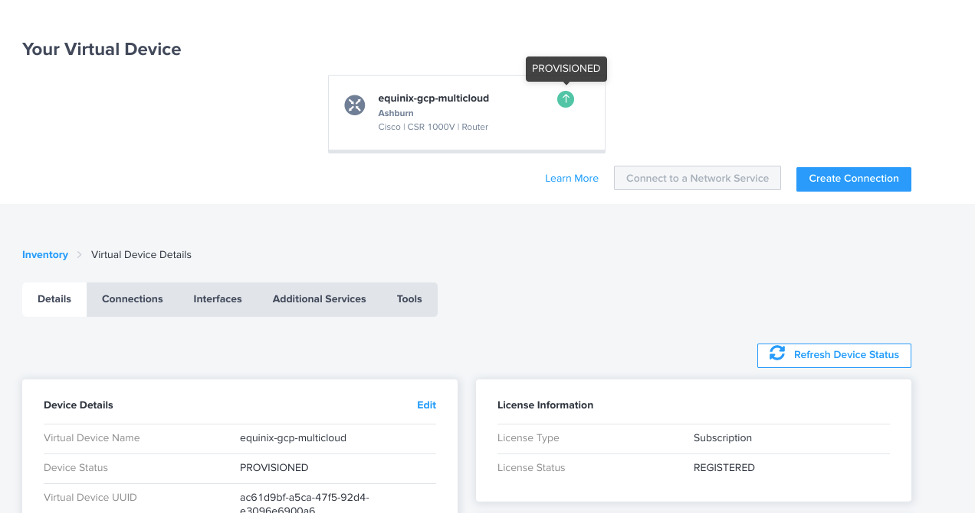
将 Equinix Network Edge vRouter 连接到合作伙伴互连
在以下步骤中,您将提供在上一部分中创建的配对密钥。这些密钥可让 Equinix 完成 VLAN 连接创建。
您还可以将新预配的 Equinix Network Edge vRouter 连接到合作伙伴互连:
- 在 Equinix Fabric 门户中,点击 Connections 标签页,然后点击 Create Connection。
- 在 Frequent Connections 中,选择 Google Cloud Platform 服务配置文件。
点击 Partner Interconnect Zone 1 中的 Create Connection。
在 Select Locations 页面上,进行以下选择:
- Origin:选择 Virtual Device。
- Location:选择 Ashburn。
- 选择刚刚创建的虚拟设备。
- Destination:选择 Ashburn。
点击下一步。
在 Connection Details 页面上,进行以下选择:
- Virtual Connection Name:输入
equinix-gcp。 - Google Pairing Key - Ends with
/1:输入您之前复制的 Google Cloud VLAN 连接配对密钥。 - 选择 Connection Speed。
- Virtual Connection Name:输入
点击下一步。
在 Review 页面上,验证连接详细信息和通知电子邮件地址,然后点击 Submit your Order。提交订单后,预配就会开始。
预配与 Google Cloud 的连接需要几分钟时间。
激活连接
通过 Equinix 预配连接后,您可以返回 Google Cloud 控制台来激活 VLAN 连接:
- 在控制台的网络菜单中,选择混合连接 > 互连。
- 选择您之前选择的 VLAN 连接,其状态应为需要激活。
- 在 VLAN 连接详情页面中,点击激活,然后点击接受。
- 点击 BGP 会话。
- 在修改 BGP 会话页面上,输入
61000作为对等 ASN。 - 记下 Cloud Router BGP IP 地址(例如
169.254.113.49)和 BGP 对等 IP 地址(例如169.254.113.50)。
配置 BGP 连接
在前面的步骤中,您配置了 Cloud Router 路由器 BGP。在此步骤中,您将在 Equinix Network Edge vRouter 端创建 BGP 配置,以在 Google Cloud Router 和 Equinix Network Edge vRouter 之间建立 BGP 会话:
- 在 Equinix Fabric 门户中,点击 Network Edge 标签页,然后点击 View Virtual Device Inventory。
- 选择
equinix-gcp-multicloud作为您的设备。 - 在 Connections 标签页中,选择您的 Google 合作伙伴互连连接。
使用从 Google Cloud 控制台获取的数据填写以下 BGP 会话详细信息:
- Local ASN:输入
65100。此值与对等 ASN 相同。 - Local IP Address:使用您之前记下的 BGP 对等 IP 地址(例如
169.254.113.50/29)。添加/29(如果不存在)。 - 对于 Remote ASN,选择由 Google Cloud 分配的 Google Cloud ASN
16550。 - 对于 Remote IP address,使用您之前记下的 Cloud Router 路由器 BGP IP 地址(例如
169.254.113.49)。 - 对于 BGP Authentication Key,将此字段留空。
- 点击接受。
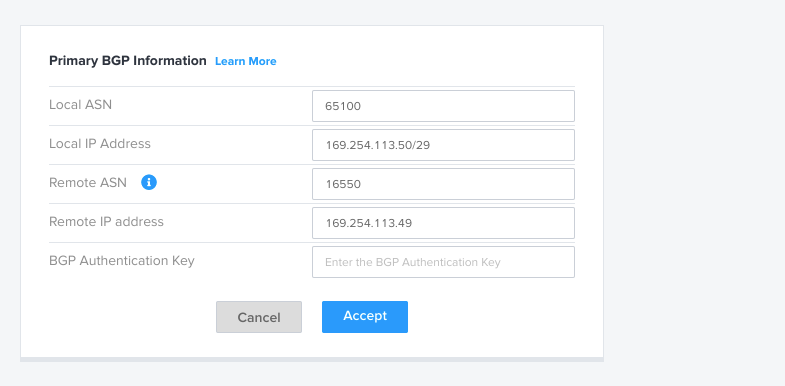
- Local ASN:输入
几分钟后,Equinix Primary BGP Information 详细信息对话框会显示 BGP 会话的状态为 Established。如需验证合作伙伴互连的 BGP 会话是否已启动,请前往 Google Cloud 控制台。
创建 Oracle Cloud FastConnect 连接
本部分介绍如何在 OCI 端使用 Equinix vRouter 创建 Oracle Cloud FastConnect 连接。这些步骤会随时发生变化,恕不另行通知。
- 在 Oracle Cloud FastConnect 控制台中,选择 Ashburn 作为区域。
- 创建动态路由网关 (DRG):
- 转到网络。
- 选择 Dynamic Routing Gateway,然后在表单中输入您的选项。
点击 Create Dynamic Routing Gateway。
等到 DRG 预配完成后再继续。
将 DRG 连接到 VCN:
- 选择您之前创建的 DRG。
- 选择创建虚拟 Cloud 网络连接。
- 在所需的隔离区中选择您的 VCN。
点击 Create Virtual Cloud Network Attachment。
创建连接:
- 选择 FastConnect 合作伙伴。
- 选择 Equinix Fabric。
点击 Next。随即会出现创建连接页面。
在 Create Connection 页面中提供以下数据:
- 为连接命名。
- 选择专用虚拟线路和您创建的 DRG。
- 选择
1 Gbps作为带宽。 - 配置 BGP 信息
- 输入
65100(Equinix vRouter 使用的专用 ASN)作为客户 BGP ASN。 - 在客户 BGP IPv4 地址中输入
10.2.0.2/30。 - 在 Oracle BGP IPv4 地址中输入
10.2.0.1/30。
- 输入
点击创建。系统会创建 Oracle Cloud ID (OCID)。
复制 OCID 以供稍后在 Equinix Fabric 门户中使用。
虚拟线路现在处于待处理提供商状态。
如需了解详情,请参阅 Oracle Cloud Infrastructure FastConnect。
将 Equinix Network Edge vRouter 连接到 Oracle Cloud FastConnect
在此步骤中,您将创建从 Equinix Network Edge vRouter 到上一部分创建的 Oracle Cloud FastConnect 连接的虚拟线路。
- 登录 Equinix Fabric 门户。
- 点击 Connections 标签页,然后点击 Create Connection。
- 从 Frequent Connections 菜单中选择 Oracle Cloud Infrastructure OCI – FastConnect Layer 2 service profile。
点击 Create Connection。
更改会在提交连接请求后开始。
在 Select Locations 页面上,执行以下操作:
- Origin:选择 Virtual Device。
- Location:选择 Ashburn,然后找到您的虚拟设备。
- Destination:选择 Ashburn。
点击下一步。
在 Connection Details 页面上,执行以下操作:
- Virtual Connection Name:输入
equinix-oci。 - Virtual Circuit OCID:输入从 Oracle Cloud 创建的 OCID。
- Virtual Connection Name:输入
点击 Submit your Order。
预配连接后,继续下一步以配置 BGP 会话。如需引用 BGP 信息,请前往 Oracle Cloud 控制台,然后查看 BGP Information 标签页中的 Connection Detail 页面。
在 Equinix Fabric 门户上配置 BGP 连接
如需引用本部分提到的 BGP 信息,请前往 Oracle Cloud 控制台,然后查看 BGP Information 标签页中的 Connection Detail 页面。
要在 Equinix Fabric 门户上配置 BGP 连接,请按照以下说明操作:
- 在 Equinix Fabric 门户中,点击 Network Edge,然后点击 View Virtual Device Inventory。
- 选择您的设备 (
equinix-gcp-multicloud)。 - 在 Connections 标签页中,选择您的 Oracle Cloud FastConnect 连接。
- 使用从 Oracle Cloud 控制台获取的数据完成以下 BGP 会话:
- 在 Local ASN 部分,使用
65100。 - 在 Local IP Address 部分,使用
10.2.0.2/30。 - 对于 Remote ASN,使用
31898。请参阅 Oracle Cloud 控制台中的 BGP Information 上的 Oracle BGP ASN。此 Oracle BGP ASN 由 Oracle Cloud 分配。 - 对于 Remote IP address,使用
10.2.0.1。移除末尾的/30。 - 对于 BGP Authentication Key,将其留空。
- 在 Local ASN 部分,使用
- 点击接受。
几分钟后,Equinix Primary BGP Information 详细信息对话框会显示 BGP 会话的状态为 Established。您可以前往 Oracle Cloud 控制台,验证 Oracle Cloud FastConnect 的 BGP 会话是否已启动。
从 Equinix Fabric 门户中验证 BGP 会话状态
在 Equinix Fabric 门户中的 Network Edge 标签页上选择以下选项:
- 选择 Virtual Device Inventory。
- 选择您的设备。 访问 Connections 页面,选择每个连接,然后查找以下 BGP 配置信息:
- 预配状态:已预配
- BGP 状态:已建立
验证 Google Cloud 与 Oracle Cloud 之间的连接
如需验证 Google Cloud 与 Oracle Cloud 之间的连接,请在 Google Cloud 和 Oracle Cloud 中预配虚拟机 (VM):
- 在 Google Cloud 控制台中,从 Google Cloud 虚拟机启动 SSH 会话。
- 对 Oracle Cloud 中的虚拟机进行 Ping 操作。
如需了解详情,请参阅 VPC 上的防火墙规则。
另请参阅 OCI VCN 上安全列表、网络安全组和网络 ACL 的入站流量和出站流量规则部分。
如需建立第二个连接,请重复所有步骤,但不要创建您已完成的一对 Google 合作伙伴 VLAN 连接目标。
清理
为避免在完成工作后对 Google Cloud、Equinix 或 Oracle Cloud 资源产生不必要的费用,请删除以下资源。
删除 Equinix vRouter
- 在 Equinix Fabric 门户的 Network Edge 标签页中,点击 View Virtual Devices,然后选择您的虚拟路由器。
- 在虚拟路由器的 Connections 标签页中,选择 Google Cloud 连接,然后点击 Delete Connection。删除第二个连接(如果有)。
- 选择 Oracle Cloud FastConnect 连接,然后点击 Delete Connection。删除第二个连接(如果有)。
- 取消所有连接预配后,点击 Details 标签页,然后点击页面底部的 Delete Device。
删除 Google Cloud 资源
如需删除您创建的 Google Cloud 资源,请执行以下操作:
- 删除 VLAN 连接。
- 删除 Cloud Router。
- 删除 Virtual Private Cloud。
- 如果您创建了一个项目,请删除该项目。
删除 Oracle Cloud 资源
如需删除您创建的 Oracle Cloud 资源,请执行以下操作:
- 删除 FastConnect。
- 删除动态路由网关连接。
- 删除动态路由网关。
- 删除虚拟云网络。
- 如果您创建了隔离区,请删除该隔离区。
后续步骤
- 了解 Equinix Fabric to Google Cloud: 说明 | 视频
- 了解 Oracle to Google Cloud: 说明 | 视频
- 如需查看更多参考架构、图表和最佳实践,请浏览云架构中心。

